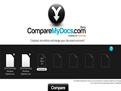CompareMyDocs đặc biệt cần thiết cho những người làm công tác biên tập thường gặp phải tình huống không mong đợi: nhận thêm file văn bản chỉnh sửa nội dung bài viết của cộng tác viên chỉ một thời gian sau khi nhận file đầu tiên mà mình đã xử lý.
Để khai thác phiên bản Beta của CompareMyDocs, bạn truy cập vào địa chỉ http://secure2.textflow.com/comparemydocs. Trong trang web xuất hiện, bạn bấm nút Choose file ở ô đầu tiên và tìm chọn file văn bản thứ nhất (hỗ trợ định dạng doc, docx, rtf). Bấm tiếp vào nút Choose file ở ô thứ hai và tìm chọn file văn bản thứ hai sẽ so sánh nội dung với file thứ nhất.
|
Cửa sổ so sánh văn bản |
Tương tự, bạn có thể chọn thêm file văn bản thứ ba, thứ tư, thứ năm, thứ sáu, thứ bảy cần so sánh nội dung. Ở đây người viết chỉ so sánh nội dung hai file văn bản với nhau.
Xong bấm nút Compare phía dưới để dịch vụ bắt đầu xử lý.
Lần lượt chọn những file văn bản cần so sánh.
Cửa sổ so sánh văn bản.
Trong cửa sổ so sánh nội dung hai văn bản hiện ra sau đó, những đoạn khác nhau giữa văn bản thứ hai với văn bản thứ nhất sẽ được bôi xanh.
|
Sửa nhanh một đoạn của file thứ nhất theo file thứ hai |
Sửa nhanh một đoạn của file thứ nhất theo file thứ hai.
Nếu muốn sửa nhanh một đoạn của file thứ nhất theo file thứ hai, bạn chỉ việc rê chuột vào hình bôi xanh tương ứng rồi nhấp vào biểu tượng (hoặc nhấp thẳng vào hình bôi xanh có kích thước nhỏ) để dịch vụ thực hiện việc kết hợp.
Nút Undo phía trên cho bạn khôi phục thao tác vừa thực hiện trước đó, còn nút Redo thì có chức năng ngược lại.
Sau cùng, bấm nút Save phía trên và chọn thư mục lưu file văn bản vừa sửa lại hoàn chỉnh (tên file mặc định là textflow - tên của công ty bảo trợ cho CompareMyDocs).
Lưu ý: do phiên bản Beta của CompareMyDocs hiện chưa hỗ trợ so sánh và hiển thị hình ảnh nên bạn cần chèn lại hình vào file văn bản vừa lưu.
QUANG VÂN